8.1. Lesson: Conversia din Raster în Vector¶
Conversia între formatele raster și cele vectoriale, vă permite să faceți uz atât de datele raster cât și de cele vectoriale, atunci când rezolvați o problemă GIS, precum și utilizarea diferitelor metode unice de analiză, pentru aceste două forme de date geografice. Acest lucru crește flexibilitatea atunci când luați în calcul sursele de date și metodele de procesare pentru rezolvarea unei probleme GIS.
Pentru a combina analiza raster cu cea vectorială, trebuie să convertiți un tip de date în altul. Haideți să convertim rasterul rezultat din lecția anterioară într-un vector.
Scopul acestei lecții: De a obține rezultatul raster într-un vector, care să poată fi utilizat pentru a completa analiza.
8.1.1.  Follow Along: Instrumentul Raster to Vector¶
Follow Along: Instrumentul Raster to Vector¶
Începeți cu harta de la ultimul modul, raster_analysis.qgs. Ar trebui să aveți all_conditions_simple.tif calculat în timpul exercițiilor anterioare.
Clic pe . Va apărea fereastra de dialog a instrumentului.
Setați-l astfel:

Change the field name (describing the values of the raster) to suitable.
Save the layer under
exercise_data/residential_developmentasall_terrain.shp.
Now you have a vector file which contains all the values of the raster, but
the only areas you’re interested in are those that are suitable; i.e., those
polygons where the value of suitable is 1. You can change the
style of this layer if you want to have a clearer visualization of it.
8.1.2.  Try Yourself¶
Try Yourself¶
Consultați înapoi la modulul de analiză vectorială.
Creați un nou fișier vectorial care conține numai poligoanele unde suitable are valoarea 1.
Salvați noul fișier exercise_data/residential_development/ sub denumirea suitable_terrain.shp.
8.1.3.  Follow Along: Instrumentul Vector to Raster¶
Follow Along: Instrumentul Vector to Raster¶
Deși nu este cazul pentru problema noastră actuală, este util să cunoașteți că există și conversia inversă față de cea efectuată mai sus. Convertiți într-un raster fișierul vectorial suitable_terrain.shp, pe care tocmai l-ați creat în pasul anterior.
Clic pe pentru a lansa acest instrument, apoi setați-l ca în imaginea de mai jos:
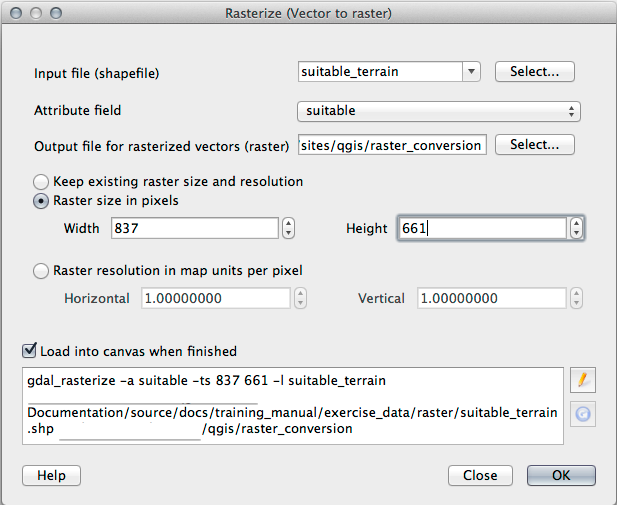
Input file is all_terrain.
Output file… is
exercise_data/residential_development/raster_conversion.tif.Width and Height are
837and661, respectively.
Notă
Dimensiunea imaginii de ieșire este specificată aici pentru a fi similară cu cea a rasterului original, care a fost vectorizat. Pentru a vizualiza dimensiunile unei imagini, deschideți-i metadatele (fila Metadata din Proprietățile Stratului).
Clic pe OK, în fereastra de dialog, pentru a începe procesul de conversie.
Atunci când ați încheiat, evaluați succesul prin compararea noului raster cu cel original. Cele două ar trebui să se potrivească exact, pixel cu pixel.
8.1.4. In Conclusion¶
Conversia între formatele raster și cele vectoriale vă permite să extindeți aplicabilitatea datelor, și nu trebuie să ducă la degradarea datelor.
8.1.5. What’s Next?¶
Acum, că avem rezultatele analizei de teren disponibile în format vectorial, ele pot fi folosite pentru a rezolva problema clădirii pe care ar trebui să o propunem în scopul dezvoltării rezidențiale.